I det här läget kan du kryptera PDF-filer som du skickar till en e-postadress eller filserver, för att öka säkerheten.
Om du anger ett lösenord för en PDF-fil kan bara de användare som skriver rätt lösenord öppna, redigera eller skriva ut filen.
Kryptera PDF-filer
För information om vilka tillvalsprodukter som krävs för att använda den här funktionen, se "Tillvalsprodukter som krävs för varje funktion."
VIKTIGT! |
Läget kan bara användas om en e-postadress eller filserver anges som mottagare. Om du anger ett faxnummer, en I-faxadress eller en brevlåda som mottagare, kan du inte skicka jobbet som en krypterad PDF-fil. |
1.
Tryck på  → [Scanna och skicka] → ange mottagaren → tryck på knappen för filformat.
→ [Scanna och skicka] → ange mottagaren → tryck på knappen för filformat.
 → [Scanna och skicka] → ange mottagaren → tryck på knappen för filformat.
→ [Scanna och skicka] → ange mottagaren → tryck på knappen för filformat.
2.
Välj [PDF] → tryck på [Kryptera].
/b_ssend_059_01_b_C.jpg)
3.
Ange alla inställningar.
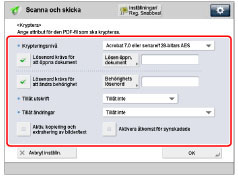
Krypteringsnivå | Välj vilken PDF-version krypteringsnivån ska anges för. Du kan endast välja ett av följande alternativ: [Acrobat 3.0 eller senare/40-bitars RC4] [Acrobat 6.0 eller senare/128-bitars RC4] [Acrobat 7.0 eller senare/128-bitars AES] [Acrobat 9.0 el motsvar./256-bitars AES]* [Acrobat 10.0 el motsv./256-bitars AES] * Visas endast om du väljer [Acrobat 9.0 el motsvar.] i [256-bitars AES-inst. för krypterad PDF] i [Funktionsinställningar] (Inställningar/Registrering). (Se "Ändra PDF-krypteringsnivå från Acrobat 10.0 eller motsvarande till Acrobat 9.0 eller motsvarande.") |
Lösenord krävs för att öppna dokument | Tryck på den här tangenten för att ange ett lösenord för öppning av den lagrade filen. |
Lösen för öppna dok. | Ange det lösenord som krävs för att öppna dokumentet. |
Lösenord krävs för att ändra behörigh. | Välj den här tangenten för att ange ett lösenord för utskrift eller redigering av den scannade PDF-filen. Om du anger den här tangenten, kan du ange inställningar såsom <Tillåt utskrift>, <Tillåt ändringar> och [Aktiv. öppning, kopiering, extrahering av bild/text]. |
Behörighets lösenord | Ange behörighetslösenord för dokumentet. |
Lagra lösenord | Om [Lösenord krävs för att öppna dokument] eller [Lösenord krävs för att ändra behörigh.] är inställt på 'På', lagras lösenordet. Om ett lösenord redan har lagrats, kan det återkallas genom att du trycker på [Kryptera] i [Filformat]. Alternativet visas när du är inloggad med hjälp av SSO-H-autentisering. |
Tillåt utskrift | [Tillåt inte]: Utskrift tillåts inte. Även om du väljer [Tillåt inte], kan filen skrivas ut om den öppnas med behörighetslösenordet i Adobe Acrobat 5 eller tidigare. [Tillåt (end. låg upplösn.)]: Endast utskrift med låg upplösning tillåts. (Visas endast om du väljer [Acrobat 6.0 eller senare/128-bitars RC4], [Acrobat 7.0 eller senare/128-bitars AES], [Acrobat 9.0 el motsvar./256-bitars AES] eller [Acrobat 10.0 el motsv./256-bitars AES].) [Tillåt]: Utskrift tillåts. |
Tillåt ändringar | [Tillåt inte]: Ändring av filer tillåts inte. [Infoga, ta bort eller rotera sidor]: Infogning, borttagning och rotering av sidor tillåts. (Visas endast om du väljer [Acrobat 6.0 eller senare/128-bitars RC4], [Acrobat 7.0 eller senare/128-bitars AES], [Acrobat 9.0 el motsvar./256-bitars AES] eller [Acrobat 10.0 el motsv./256-bitars AES].) [Fyll i signaturfält]: Det är tillåtet att lägga till digitala signaturer om det redan finns ett signaturfält i PDF-filen. (Visas om du väljer [Acrobat 6.0 eller senare/128-bitars RC4], [Acrobat 7.0 eller senare/128-bitars AES], [Acrobat 9.0 el motsvar./256-bitars AES] eller [Acrobat 10.0 el motsv./256-bitars AES].) [För in kommentarer och fyll i signaturfält.]: Du kan lägga till kommentarer och lägga till en digital signatur i ett signaturfält (och det redan finns ett signaturfält i PDF-filen). [Ändrar utom Lägg till kom./Extrah. sidor]: Ändringar i dokumentet tillåts, med undantag av att lägga till kommentarer och extrahera sidor. (Visas bara om du väljer [Acrobat 3.0 eller senare/40-bitars RC4].) [Ändrar utom Extrahera sidor]: Ändring av filer förutom sidextrahering tillåts. |
Aktiv. öppning, kopiering, extrahering av bild/text | Välj detta för att tillåtta kopiering av bilder och sidextrahering för den scannade filen. Det finns även en funktion för uppläsning av texten i dokument för personer med nedsatt syn. (Visas endast om du väljer [Acrobat 3.0 eller senare/40-bitars RC4].) Om du väljer [Acrobat 6.0 eller senare/128-bitars RC4], [Acrobat 7.0 eller senare/128-bitars AES], [Acrobat 9.0 el motsvar./256-bitars AES] eller [Acrobat 10.0 el motsv./256-bitars AES], visas [Aktiv. kopiering och extrahering av bilder/text] och [Aktivera åtkomst för synskadade] och du kan ange de här inställningarna separat. |
VIKTIGT! |
Om du inte skrev något lösenord i något av rutorna [Lösen för öppna dok.] eller [Behörighets lösenord], måste du skriva lösenordet i den skärm som visas när du trycker på  . .Du kan lagra inställningarna för krypterade PDF-filer i dina favoritinställningar. Om du inte vill ange [Lösen för öppna dok.] och [Behörighets lösenord] i [Favoritinst.], lämnar du lösenorden tomma. Om du återkallar inställningar för krypterad PDF från [Tidigare inställn.], återkallas inte lösenordet och [Lösen för öppna dok.] och [Behörighets lösenord] blir tomt. Du kan inte ange samma lösenord för både [Lösen för öppna dok.] och [Behörighets lösenord]. Om läsaren öppnar PDF-filen med vissa program kan det hända att vissa av begränsningarna ignoreras som du har ställt in med [Behörighets lösenord]. Du kan endast lagra ett lösenord när du loggar in med hjälp av SSO-H. Om du inte loggar in med hjälp av SSO-H, visas inte [Lagra lösenord]. Ett lösenord per användare kan lagras. Om du anger ett nytt lösenord när ett lösenord redan har lagrats, skrivs det befintliga lösenordet över. Om du lämnar [Lösen för öppna dok.] eller [Behörighets lösenord] tomt och sparar, raderas det lagrade lösenordet. Om du loggar in med hjälp av SSO-H när samtliga följande villkor är uppfyllda, kan flera lösenord finnas. I så fall kan ett meddelande visas med en bekräftar av om du ska eller inte ska använda det lösenord som har lagrats i [Lagra lösenord]. Tryck på [Ja] om du vill använda lösenordet som har lagrats i [Lagra lösenord]. Tryck på [Nej] som du vill använda det lösenord som är lagrat i Favoritinställningar. Ett lösenord har lagrats i [Lagra lösenord]. En krypterad PDF-fil har lagrats i Favoritinställningar. Den krypterade PDF-filen återkallas och skickas från Favoritinställningar. Om du återkallar inställningar för krypterad PDF från [Tidigare inställn.] när du loggar in med hjälp av SSO-H, kan du även återkalla och ange lagrade lösenord. |
Obs! |
[Acrobat 9.0 el motsvar./256-bitars AES] för <Krypteringsnivå> visas bara om du väljer det alternativet för [256-bitars AES-inst. för krypterad PDF] i [Funktionsinställningar] (Inställningar/Registrering). (Se "Ändra PDF-krypteringsnivå från Acrobat 10.0 eller motsvarande till Acrobat 9.0 eller motsvarande.") Adobe Acrobat 6.0 eller senare krävs för att du ska kunna öppna PDF-filer med krypteringsnivån satt till [Acrobat 6.0 eller senare/128-bitars RC4]. Adobe Acrobat 7.0 eller senare krävs för att du ska kunna öppna PDF-filer med krypteringsnivån satt till [Acrobat 7.0 eller senare/128-bitars AES]. Adobe Acrobat 9.0 eller senare krävs för att du ska kunna öppna PDF-filer med krypteringsnivån satt till [Acrobat 9.0 el motsvar./256-bitars AES]. Adobe Acrobat 10.0 eller senare krävs för att du ska kunna öppna PDF-filer med krypteringsnivån satt till [Acrobat 10.0 el motsv./256-bitars AES]. Om du anger [Lösenord krävs för att öppna dokument] kan de krypterade PDF-filerna inte öppnas om inte användaren skriver lösenordet. Om du anger [Lösenord krävs för att ändra behörigh.] kan de krypterade PDF-filerna inte skrivas ut eller redigeras om inte användaren skriver lösenordet. Gör att ange digitala signaturer när [Lösenord krävs för att ändra behörigh.] är inställt, anger du [Tillåt ändringar] till [Ändrar utom Extrahera sidor]. |
4.
Tryck på [OK].
Obs! |
Om fax-, I-fax- eller brevlådemottagare anges efter att du trycker på  visas ett meddelande som indikerar att sändningsjobbet avbröts. Tryck på [OK] → kontrollera mottagarna. visas ett meddelande som indikerar att sändningsjobbet avbröts. Tryck på [OK] → kontrollera mottagarna. |
Obs! |
Du kan inte ange krypterade PDF-filer i följande fall: Om [Auto (OCR)] har satts till På(Se "Filnamn.") Om [Formatera PDF till PDF/A] har satts till På(Se "Formatera PDF-filer till PDF/A.") |